电脑一直更新进不了系统怎么办 Win10系统更新后出现错误代码无法登陆系统解决方法
电脑系统更新是保持电脑安全与性能的重要方式之一,有时候我们可能会遇到系统更新后无法登陆的问题,特别是在Win10系统更新中,出现错误代码导致无法进入系统的情况屡见不鲜。面对这种情况,我们应该如何解决呢?在本文中将为大家介绍一些解决方法,帮助您顺利解决Win10系统更新后出现错误代码无法登陆系统的困扰。
方法如下:
1.Windows10系统更新后无法进入系统的三种解决方法
方法一:回退到以前的版本。
步骤:
电脑开机,进入输入密码界面时。按下键盘上的Shift键,鼠标点击右下角的电源键,在打开的选项菜单中点击【重启】,电脑进入【选择一个选项】的系统菜单界面;
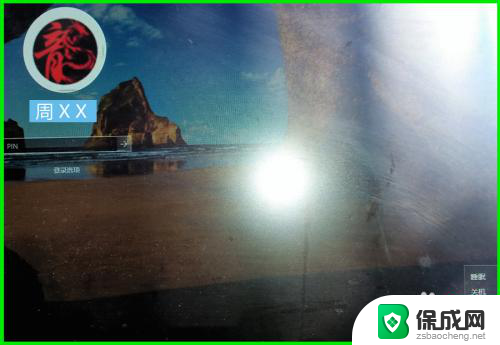
2.如果开机不能进入输入登录密码界面,可长按电脑【电源】键强制关机。再按【重启】键开机,连续三次及以上时,电脑进入【选择一个选项】的系统菜单界面,我们点击【疑难解答】,打开【高级选择窗】口;
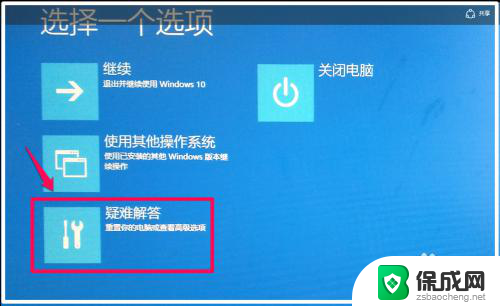
3.在高级选项窗口,我们点击【回退到以前的版本】;
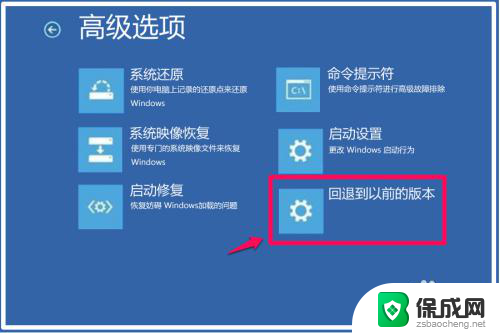
4.接着打开【回退到以前的版本】窗口,我们点击:回退到以前的版本;
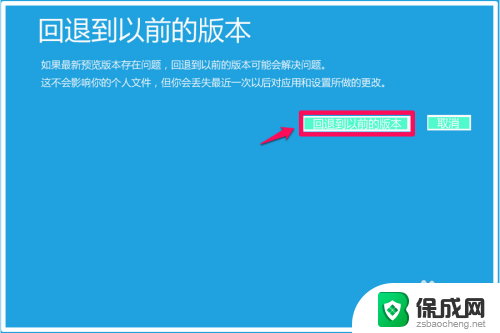
5.正在还原以前版本的Windows...,时间较长,稍候;

6.我们把系统还原到前一个版本以后,系统进入登录界面,输入密码,便可以进入系统桌面了。
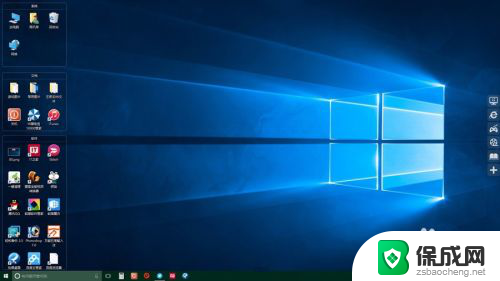
7.方法二:进入安全模式,启动【诊断启动】,恢复系统。
进入高级选项界面以后,点击【启动设置】(更改Windows启动行为);
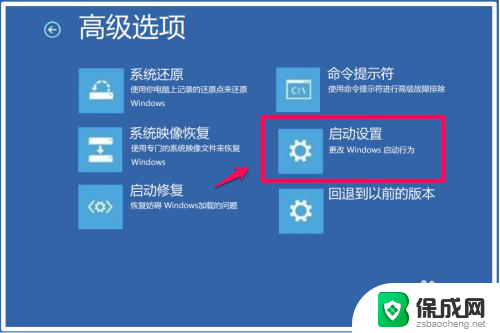
8.在打开的启动设置窗口,我们点击【重启】;
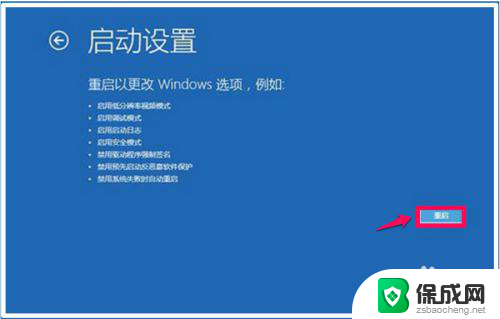
9.电脑重启以后,进入启动设置窗口,按下键盘上的数字“4”键,进入【安全模式】;
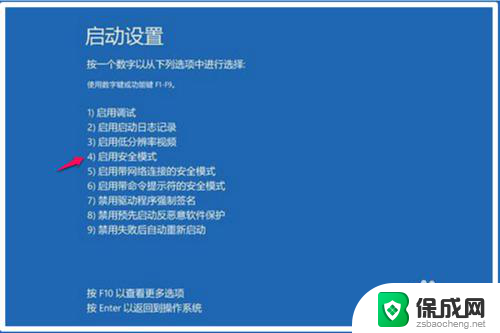
10.在安全模式窗口,按下键盘上的Win+R组合键。在运行对话框中输入:msconfig,点击确定或者回车,打开系统配置窗口;
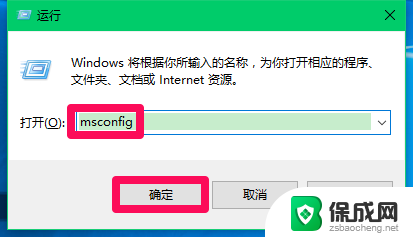
11.在系统配置窗口,我们点击【诊断启动(D)】,再点击:应用 - 确定,重新启动电脑;如果问题解决,则能顺利进入系统。
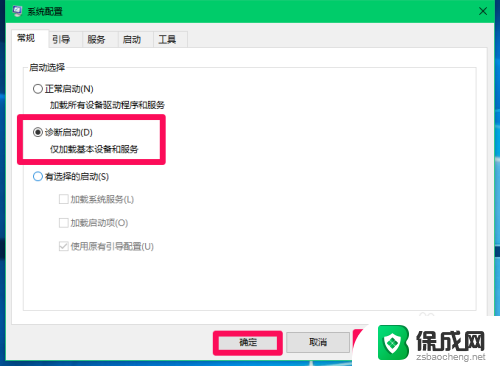
12.方法三:如果按照上述方法还是不能进入系统桌面,可以使用U盘重装系统。
本人百度云盘中保存有Windows10(14393)版和(14905)版系统的镜像文件,需要的朋友可与我联系。
安装系统方法可参考:百度经验
《使用ISO系统镜像文件安装电脑系统的方法》
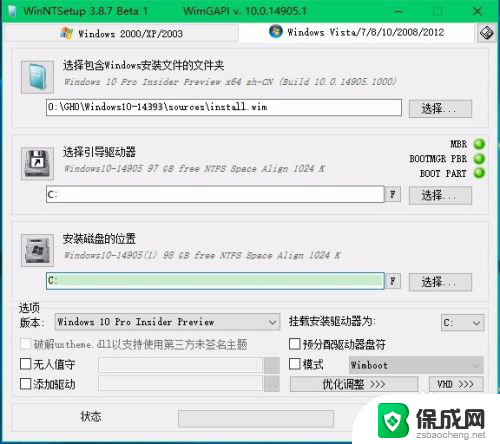
13.以上即:Windows10系统更新后无法进入系统的三种解决方法,供朋友们参考使用。
以上就是关于电脑无法更新系统的解决方法,如果您遇到相同情况,可以按照小编提供的方法来解决。
电脑一直更新进不了系统怎么办 Win10系统更新后出现错误代码无法登陆系统解决方法相关教程
-
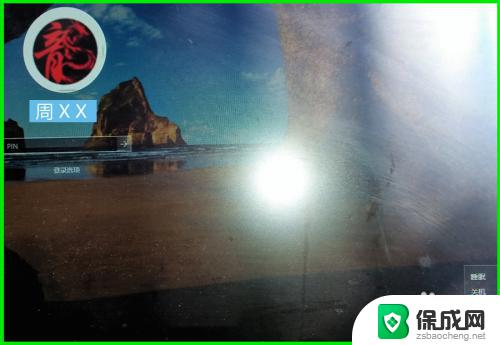 win10更新出错进不了系统 Win10系统更新后黑屏无法进入系统怎么解决
win10更新出错进不了系统 Win10系统更新后黑屏无法进入系统怎么解决2023-09-27
-
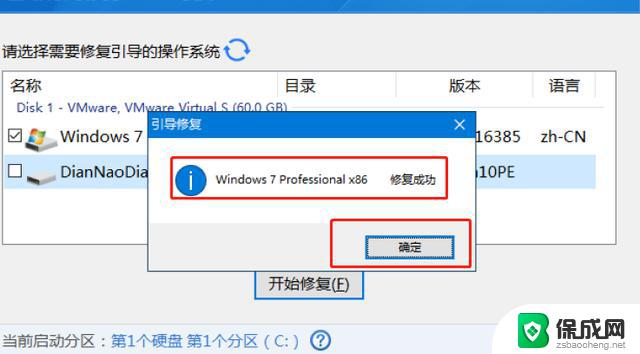
-
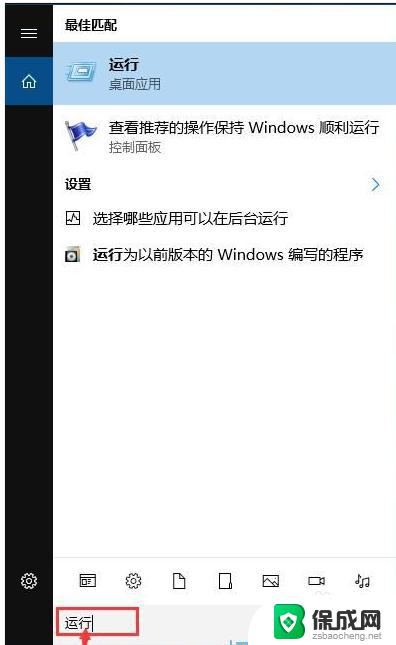 为什么电脑系统更新不了 win10系统停止自动更新的两种方法
为什么电脑系统更新不了 win10系统停止自动更新的两种方法2023-10-01
-
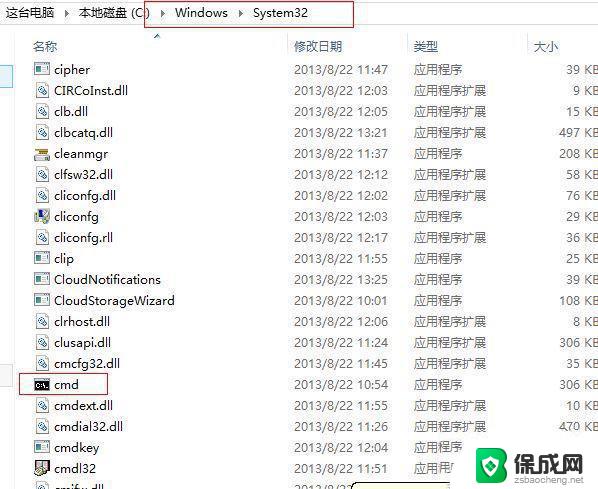 win10激活码激活失败 win10系统激活出现错误代码0xc004f025怎么解决
win10激活码激活失败 win10系统激活出现错误代码0xc004f025怎么解决2024-09-29
-
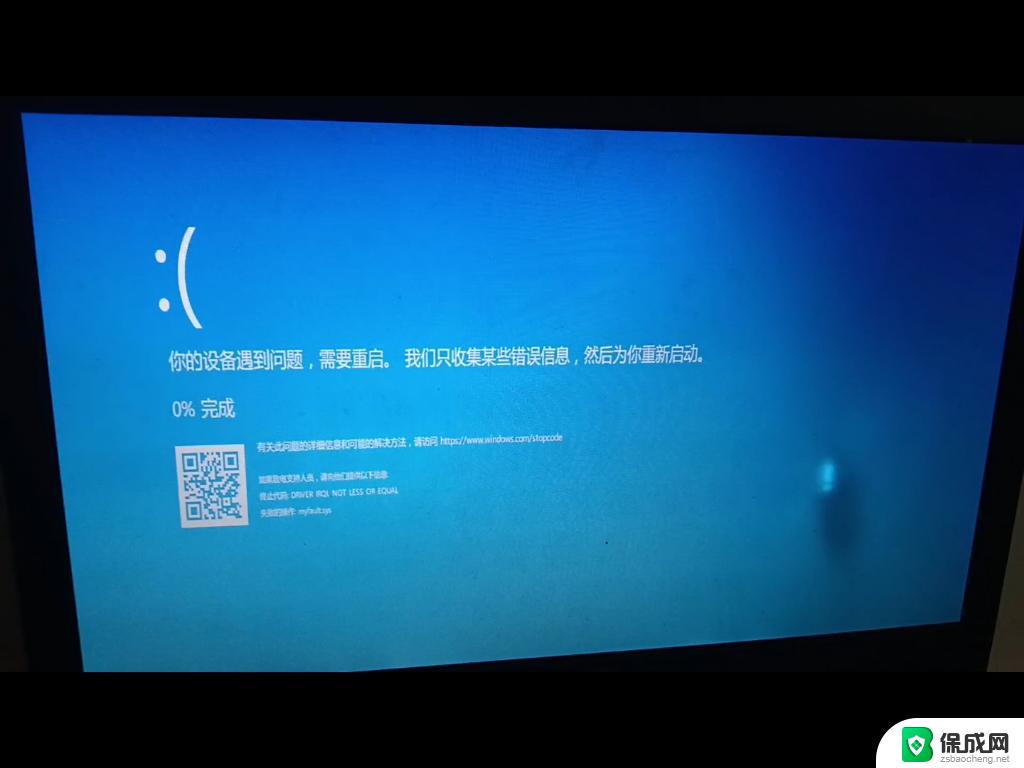 win10系统更新导致蓝屏 win10更新后出现蓝屏怎么办
win10系统更新导致蓝屏 win10更新后出现蓝屏怎么办2024-10-29
-
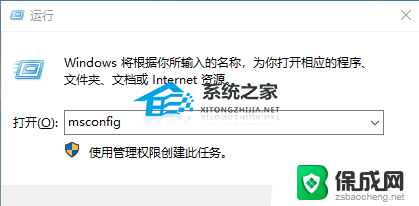 2022win10更新后经常卡死 Win10系统更新22H2后卡顿解决方法
2022win10更新后经常卡死 Win10系统更新22H2后卡顿解决方法2024-06-19
- 电脑怎么关闭自动更新系统 Win10系统关闭自动更新方法
- 如何让win10系统不自动更新 win10系统禁止自动更新设置方法
- win10系统更新重启黑屏 Win10系统更新后开机显示黑屏怎么办
- 电脑开机一直转圈进不了系统 Win10开机一直转圈圈进不了系统怎么解决
- 如何增强网速win10 笔记本电脑加快网速方法
- win10如何彻底删除搜狗主页 搜狗浏览器卸载步骤
- 戴尔笔记本开机密码忘了怎么办win10 Windows10开机密码忘了怎么办忘了怎么办
- win10重新分区教程 Windows10怎么分区硬盘
- win10文件夹视频文件显示预览内容 Win10系统文件预览设置方法
- win10如何调声音 笔记本声音调节步骤
win10系统教程推荐
- 1 win10在哪儿看电脑具体型号 查询笔记本电脑型号的步骤
- 2 电脑win10系统怎么调整屏幕亮度 电脑屏幕亮度调节软件
- 3 win10屏幕显示不全怎么办 电脑屏幕显示不全怎么设置
- 4 win10耳机插上电脑怎么没反应 电脑插耳机无声音怎么办
- 5 window屏保怎么关了 windows10屏保如何取消
- 6 win10密码忘记了怎么办的最简单的方法 Windows10开机密码忘记怎么办
- 7 window10桌面图标被隐藏了怎么恢复 电脑桌面图标不见了怎么解决
- 8 win10系统怎么设置屏幕一直亮着 如何让笔记本屏幕一直亮着
- 9 window10开机没声音 电脑突然无声音怎么解决
- 10 win10电脑密码忘了怎么解开 笔记本电脑忘记密码如何重置